
เรียบเรียงข้อมูลโดยกระปุกดอทคอม
สำหรับผู้ใช้งาน Instagram (อินสตาแกรม) ที่กำลังประสบปัญหาไม่สามารถแชร์ภาพจาก Instagram ลง Facebook ได้ และไม่รู้จะแก้ปัญหาอย่างไร ก่อนอื่นจะต้องตรวจสอบก่อนว่า ได้ตั้งค่าแชร์รูปใน Instagram แล้วหรือยัง สามารถดูวิธีตั้งค่า Instagram แชร์รูปไปยัง Facebook, Twitter และอื่น ๆ คลิกที่นี่ ส่วนใครที่เคยตั้งค่าไว้แล้วและเคยแชร์ภาพลง Facebook ได้ก่อนหน้านี้ และกำลังเจอปัญหาไม่สามารถแชร์ภาพลง Facebook ได้ เรามาดูวิธีการแก้ไขปัญหานี้กัน มาติดตามกันเลย
วิธีแก้ไขแชร์รูปภาพจาก Instagram ลง Facebook ไม่ได้
1. แตะเลือกเมนู Profile จากนั้นแตะเลือกสัญลักษณ์ฟันเฟืองที่อยู่มุมขวาบนของหน้าจอ เมื่อไปเมนูตั้งค่า
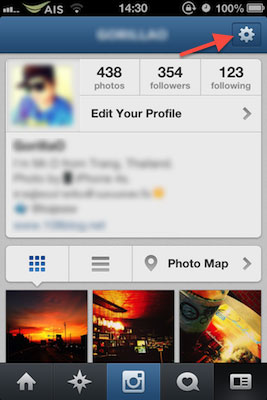
2. เลือกเมนู Share Settings เพื่อตั้งค่าการแชร์
3. แตะเลือกที่เมนู Facebook (ตามภาพ) แตะปุ่ม Unlink เพื่อปิดการเชื่อมต่อกับ Facebook จากหน้าจอจะเด้งกลับมาที่ Sharing Settings
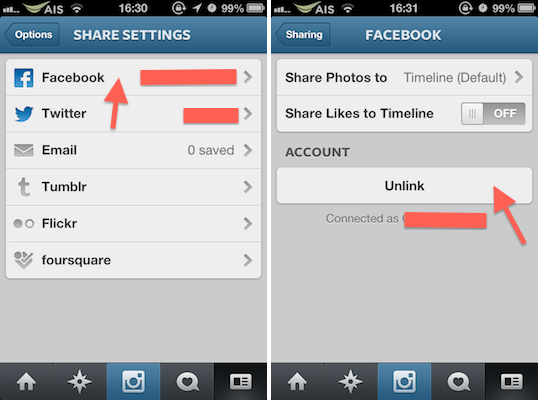
4. จากนั้นไปที่ Settings > Facebook > แตะเลือกบัญชี Facebook (ในกรณีที่ใช้งาน iOS 6)
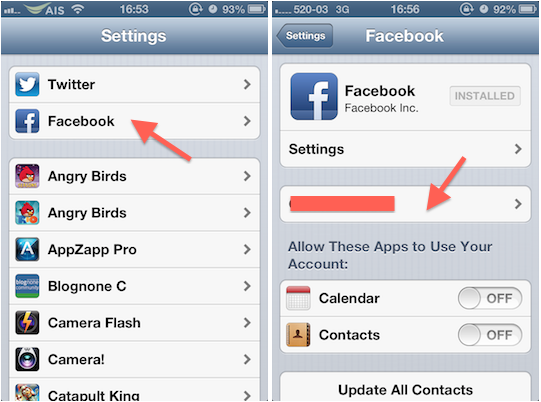
5. แตะปุ่ม Delete Account
6. กลับมาที่หน้า Share Settings ของ Instagram อีกครั้ง เพื่อทำการเชื่อมต่อ Facebook กับ Instagram ใหม่ ให้แตะเลือกเมนู Facebook
7. จากนั้นระบบจะทำการเชื่อมต่อบัญชี Facebook กับ Instagram ใหม่อีกครั้ง ให้แตะปุ่ม OK ทั้งสองขั้นตอน (ตามภาพ)
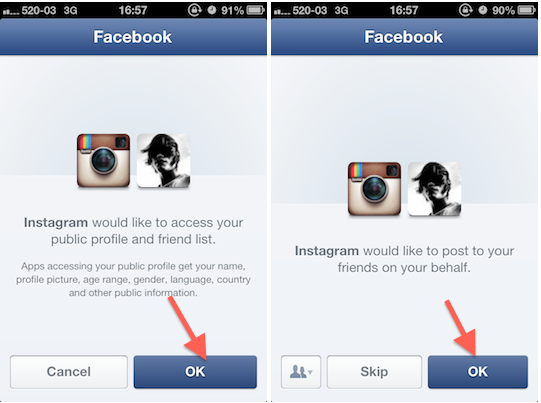
8. ไอคอนจะเปลี่ยนจากสีเทาเป็นสีฟ้า แสดงว่าการเชื่อมต่อเว็บกับ Instagram เสร็จสมบูรณ์

คิดอย่างไรกับเรื่อง: แชร์รูปจาก Instagram ลง Facebook ไม่ได้ทำไงดี ? ?
รอโหลดข้อความของเพื่อน ๆ ด้านล่างนี้สักครู่ แล้วร่วมแสดงความคิดเห็นของคุณได้เลย !